Unscreen vs. HitPaw VikPea: Video-Hintergrund entfernen 2025
Das Entfernen von Videohintergründen galt lange als zeitaufwändige Aufgabe, die komplexe Software oder Green Screens erforderte. Mit Unscreen Video Hintergrund Entferner hat sich das jedoch grundlegend geändert.
Es handelt sich um ein online-basiertes KI-Tool, das automatisch den Hintergrund von Videos oder GIFs erkennt und entfernt, ohne dass manuelle Bearbeitung oder Maskierung notwendig ist.
Egal, ob du Marketingprofi, Content Creator oder Lehrer bist – mit Unscreen kannst du den Hintergrund entfernen, ohne die Videoqualität zu beeinträchtigen.
Teil 1: Was ist der Unscreen Video Hintergrund Entferner?
Unscreen ist eine innovative Online-Plattform, die auf künstlicher Intelligenz basiert und Videohintergründe automatisch entfernt. Nutzer können GIFs oder Videos hochladen und anschließend Versionen mit transparentem oder benutzerdefiniertem Hintergrund erhalten. Im Gegensatz zu herkömmlichen Videoeditoren benötigt Unscreen keine Chroma-Key-Einstellungen oder Green Screens. Es funktioniert direkt im Browser und unterstützt gängige Formate wie GIF, MOV und MP4.
Teil 2: Warum sich Unscreen Video Hintergrund Entferner abhebt
Mit Unscreen kannst du den Videohintergrund besonders präzise entfernen. Das Tool bietet viele Vorteile, von denen einige hier aufgeführt sind.
1. Automatische Hintergrundentfernung
Mit Unscreen musst du keine Chroma-Key-Bearbeitung oder Trimmvorgänge durchführen.
2. Unterstützt Videos & GIFs
Unscreen funktioniert sowohl bei animierten GIFs als auch bei Video-Clips.
3. Sofortige Vorschau
Du kannst die Ergebnisse in Echtzeit ansehen, bevor du das Video herunterlädst.
4. Benutzerdefinierte Hintergrundoptionen
Der entfernte Hintergrund kann durch Bilder, Farben oder neue Videos ersetzt werden.
5. Keine Softwareinstallation
Da Unscreen webbasiert ist, musst du keine zusätzliche Software installieren.
Teil 3: Vor- und Nachteile von Unscreen
Vorteile
- Kostenlose Version für kurze Clips verfügbar
- Funktioniert direkt online ohne Software
- Schnelle und automatische Verarbeitung
- Unterstützt GIFs und Video-Dateien
- Einfach für Anfänger zu bedienen
Nachteile
- Begrenzte Exportauflösung in der kostenlosen Version
- Stabile Internetverbindung erforderlich
- Wasserzeichen in der kostenlosen Version
- Keine erweiterten Bearbeitungsfunktionen
- Datenschutzbedenken bei hochgeladenen Dateien
Teil 4: So entfernst du den Videohintergrund mit Unscreen
Unscreen bietet eine einfache Benutzeroberfläche. Mit nur wenigen Schritten kannst du den Hintergrund eines Videos entfernen.
Bei langsamer Internetverbindung kann das Entfernen des Hintergrunds länger dauern, die Ergebnisse sind jedoch oft besser als bei anderen Online-Tools.
Folge der nachstehenden Schritt-für-Schritt-Anleitung, um den Hintergrund mit Unscreen zu entfernen.
Schritt 1: Besuche die Unscreen-Seite und klicke auf „Clip hochladen“, um dein Video zu importieren. Leider unterstützt Unscreen derzeit nicht das gleichzeitige Hochladen mehrerer Videos.
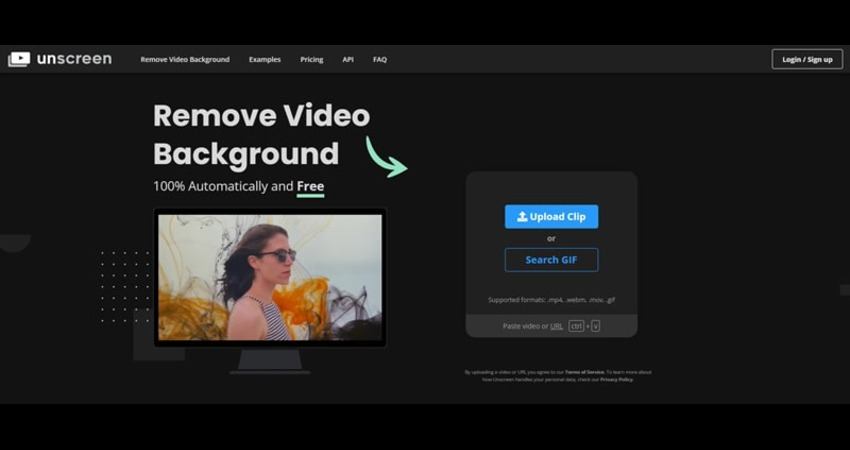
Schritt 2: Nach dem Import klickst du auf „Hintergrund entfernen“ – das war’s! Der Hintergrund wird automatisch entfernt.
Schritt 3: Vorschau ansehen und bei Zufriedenheit den „Download“-Button klicken, um das Video herunterzuladen.
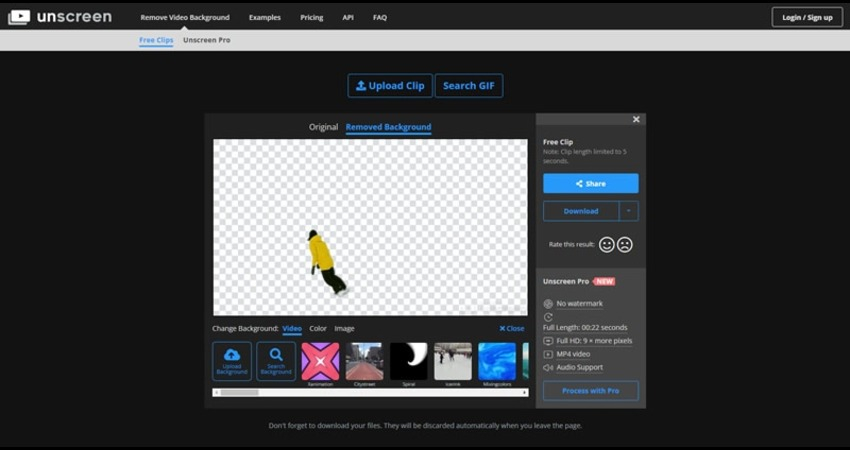
Teil 5: Beste Alternative zu Unscreen für den PC
HitPaw VikPea ermöglicht nicht nur die Videobearbeitung, sondern auch die Entfernung des Videohintergrunds und ist damit die empfohlene Alternative zu Unscreen.
Das Tool bietet drei Modi zur Hintergrundbearbeitung: „Transparent“, „Hintergrund unscharf“ und „Hintergrund füllen“. Dabei bleibt die Videoqualität stets erhalten.
Bei geringfügigem Qualitätsverlust kannst du die Videoverbesserungsfunktionen von HitPaw VikPea nutzen, um die Qualität zu steigern.
Hauptfunktionen von HitPaw VikPea
- Perfekte Alternative zu Unscreen für die Entfernung von Videohintergründen
- Drei ausgezeichnete Modi für die Hintergrundentfernung
- Hintergrundfarbe von Videos ändern möglich
- Keine Beeinträchtigung der Videoqualität bei Hintergrundänderungen
- Videobearbeitung und Qualitätssteigerung möglich
- Entfernung von Hintergründen mehrerer Videos gleichzeitig
So entfernst du den Videohintergrund mit HitPaw VikPea
Schritt 1: HitPaw VikPea installierenInstalliere HitPaw VikPea, starte das Tool und wähle die „AI Toolbox“ aus.
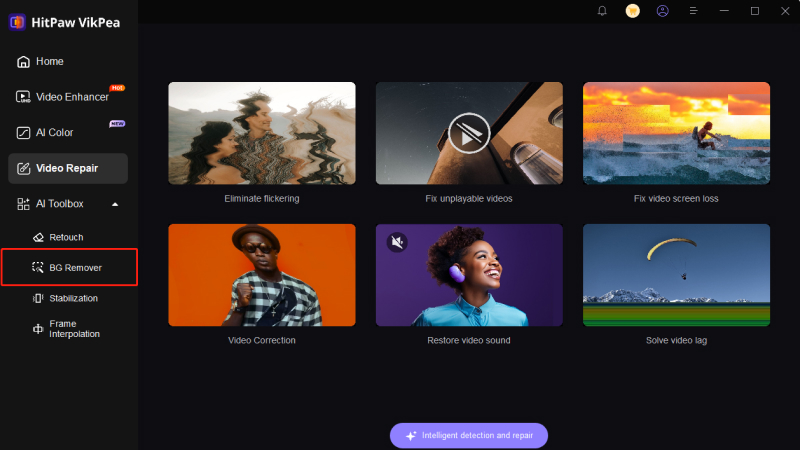
Schritt 2: Video importieren
Wähle die Funktion „Hintergrund entfernen“ und lade das Video hoch, dessen Hintergrund entfernt werden soll.
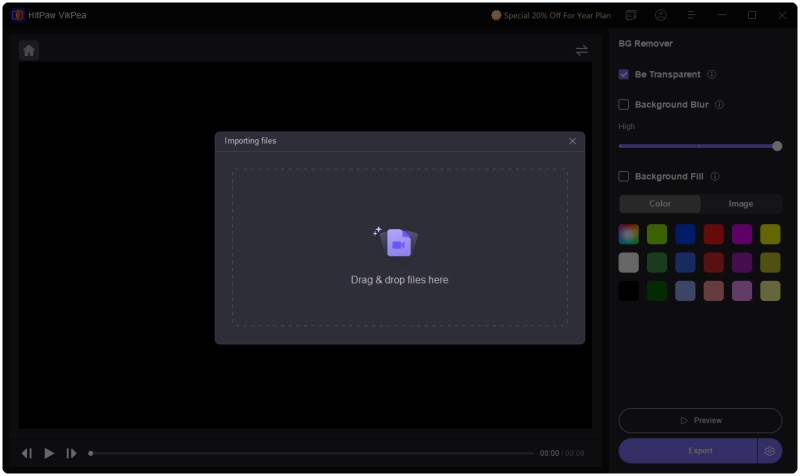
Schritt 3: Modus für Hintergrundentfernung wählen
HitPaw VikPea bietet drei Modi zur Hintergrundentfernung. Wir wählen den Modus „Transparent“, der automatisch die Figur erkennt und den Hintergrund mit einem Mosaik ersetzt.
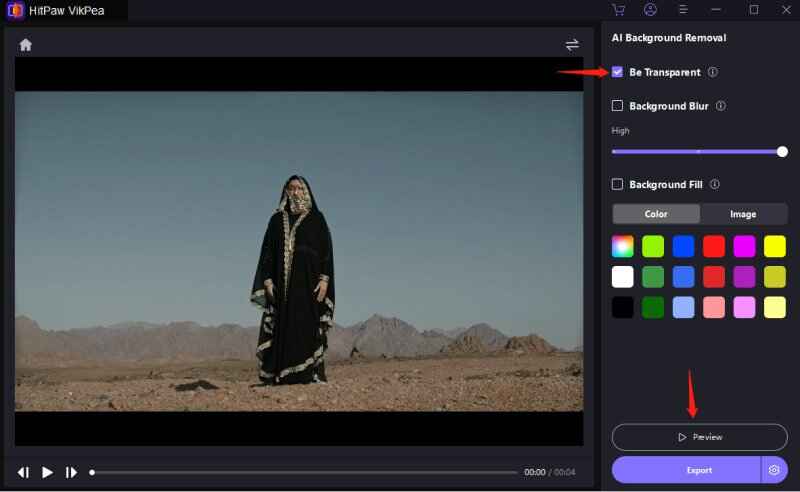
Schritt 4: Video exportieren
Nach der Hintergrundentfernung kannst du die gewünschte Hintergrundfarbe auswählen und das Video über „Exportieren“ herunterladen.
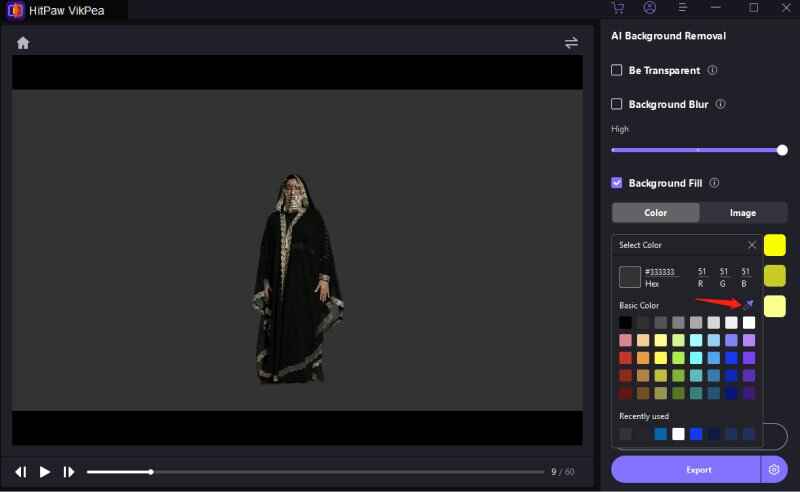
Teil 6: Kurzer Vergleich zwischen Unscreen und HitPaw VikPea
Da wir Unscreen und HitPaw VikPea als führende Lösungen zur Videohintergrund-Entfernung vorgestellt haben, lohnt sich ein direkter Vergleich ihrer Hauptfunktionen und Einsatzbereiche.
| Funktion | Unscreen | HitPaw VikPea |
|---|---|---|
| Plattform | Online | Desktop (Windows & macOS) |
| KI-Hintergrundentfernung | Ja | Ja |
| Internet erforderlich | Ja | Nein |
| Dateiformate | MP4, MOV, GIF | MP4, MOV, AVI und mehr |
| Videoqualität | Standard (Web) | HD / 4K |
| Verarbeitungsgeschwindigkeit | Schnell (Cloud) | Schnell (lokale KI) |
| Preis | Kostenlos (begrenzt) / Bezahlt | Kostenlose Testversion / Vollversion bezahlt |
| Ideal für | Schnelle Online-Bearbeitungen | Professionelle Offline-Nutzung |
Teil 7: Häufige Fragen zu Unscreen Video Hintergrund Entferner
Ja, Unscreen bietet eine kostenlose Version, mit der du Hintergründe von GIFs und kurzen Videos sofort entfernen kannst. Die kostenlose Version enthält jedoch ein Wasserzeichen und hat Einschränkungen. Für HD-Downloads und das Entfernen des Wasserzeichens ist ein Upgrade auf Unscreen Pro erforderlich.
Ja, Unscreen gilt als relativ sicher. Die Videos werden über gesicherte Dienste verarbeitet und die hochgeladenen Dateien werden nach kurzer Zeit automatisch gelöscht. Wer jedoch höchsten Wert auf Datenschutz legt oder professionell offline bearbeiten möchte, sollte HitPaw VikPea verwenden. HitPaw VikPea ist die sicherste Lösung für die lokale Verarbeitung von Videos ohne Internet-Uploads.
Fazit
Zusammenfassend ist Unscreen Video Hintergrund Entferner eine hervorragende Lösung für die automatische Entfernung von Videohintergründen. Es ist ideal für Nutzer, die benutzerdefinierte oder transparente Hintergründe erstellen möchten, ohne über fortgeschrittene Bearbeitungskenntnisse zu verfügen.
Für Creator, die hohe Videoqualität, volle Kontrolle und Offline-Bearbeitung benötigen, ist HitPaw VikPea die bessere Alternative. Die KI-gestützte Hintergrundentfernung und Videoverbesserung machen es ideal für sauberen, professionellen Content in hoher Auflösung. Wer ernsthaft herausragende Videos erstellen möchte, sollte auf HitPaw VikPea setzen, um die Videobearbeitung auf das nächste Level zu heben.
Kommentar hinterlassen
Bewertung zu HitPaw-Artikeln erstellen








